PS是我们常用的图片编辑软件。我们经常用它来后期编辑和修改我们的图片,也经常用它来制作一些实用美观的海报和图标。在我们的UI设计中,经常使用我们的PS软件进行制作和设计。今天古风插画网编辑就给大家带来用ps制作邮票的具体教程和方法。来和古风插画网编辑一起学习看看吧!

1.首先,我们打开一个选定的图片材料,然后我们使用矩形工具绘制一个矩形。这些值是根据我们自己的需要设定的。
2.然后第二步,我们在矩形上输入文字,然后调整大小和位置,将文字层和矩形层合并。
3.接下来我们用矩形框工具选中需要留白的部分,选择橡皮擦工具,右键点击橡皮擦工具,点击去掉图层中的文字和圆点。
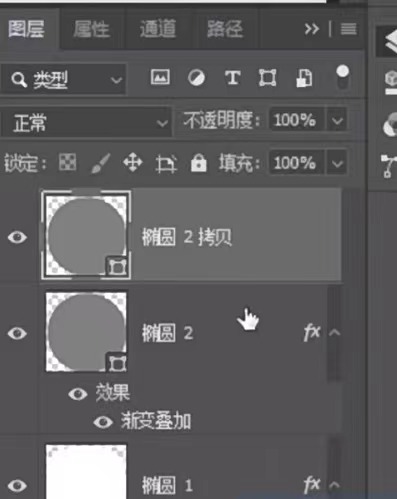
4.接下来,我们复制一层镂空效果,关闭原来的文字矩形层,透明度调整为90%。
5.然后我们按ctrl shift alt e给图层盖章,然后我们执行滤镜-滤镜库-纹理-纹理。
6.参考值:缩放100%,高亮显示5,设置光照向上。
7.最后一步,我们自己添加一些排版,然后调整边缘细节和其他一些细节效果。
古风插画网编辑就是这样把邮票掏空做ps的。赶快跟古风插画网编辑学习,收藏这个教程吧。希望对正在学习PS软件的朋友有帮助!










































